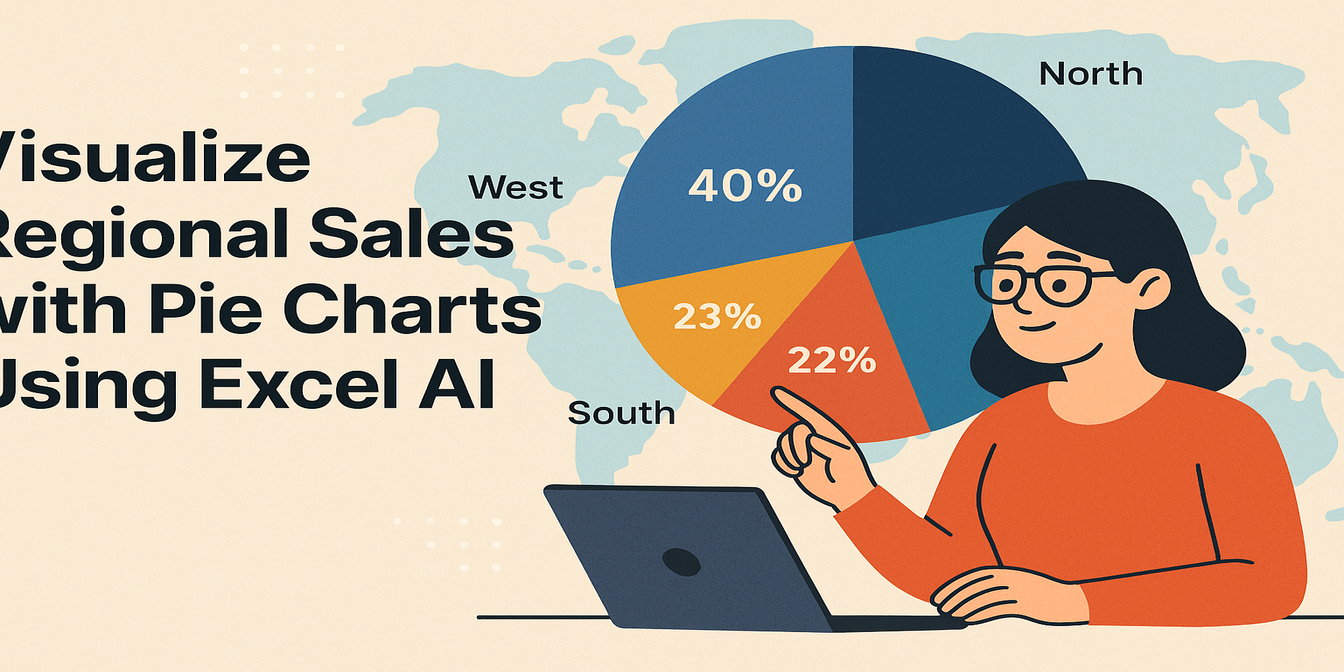En el comercio electrónico, saber cómo evolucionan tus ventas mes a mes es cómo te mantienes a la cabeza del juego. ¿Estás creciendo? ¿Estancado? ¿Cayendo en secreto? 😬
Un gráfico de líneas es tu revelador de verdades definitivo—y con Excelmatic, puedes crear uno en menos de 10 segundos.
Método tradicional: Escalada manual
Si lo has intentado antes, conoces los pasos:
- Agrupar datos crudos por mes (suerte con esas fórmulas
=TEXT()) - Sumar ventas por mes manualmente o con una tabla dinámica
- Insertar un gráfico de líneas y personalizar ejes, etiquetas, estilo
- Rezar para que no parezca un espagueti
Es preciso… pero agotador.
¿Por qué usar un gráfico de líneas?
- Identifica tendencias de ventas en el tiempo (crecimiento, estacionalidad, caídas)
- Mide el impacto de campañas (hola, 11.11 y Black Friday )
- Comparte resultados con inversionistas o tu jefe sin explicar todo el backend de Excel
Ejemplo real
Imagina que gestionas una tienda Shopify y exportaste esto:
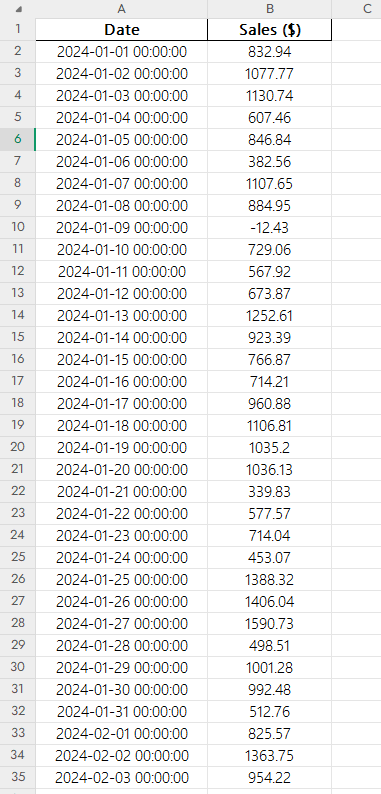
Con un simple comando, Excelmatic lo convierte en un gráfico de líneas claro que muestra tendencias mensuales—sin lidiar con lógicas de agrupación o formato.
Prueba preguntando:
Muestra un gráfico de líneas de ventas mensuales de enero a diciembre de 2024.
Sí. Así de simple.
Excelmatic:
- Agrupa tus datos por fecha
- Los suma mensualmente
- Traza un gráfico de líneas limpio
- Incluso ajusta el espaciado y estilo del eje de fechas para que luzca ✨perfecto✨
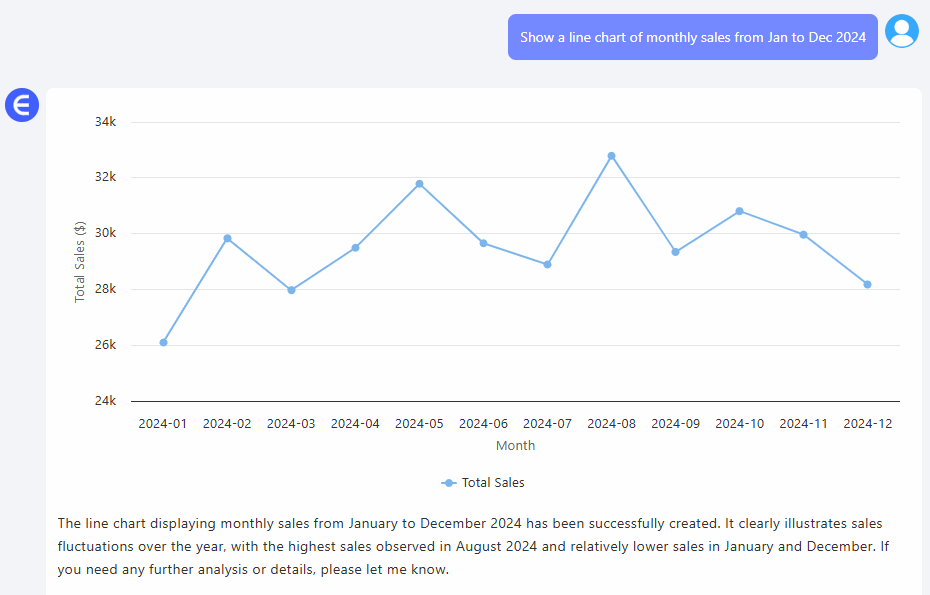
Comparación: Manual vs IA
| Paso | Excel tradicional | Excelmatic AI |
|---|---|---|
| Agrupar por mes | Fórmula compleja | Automático |
| Sumar ventas | Manual/Tabla dinámica | Instantáneo |
| Insertar + estilo | Muchos clics | Pre-estilizado |
| Ajustar eje x | Requiere corrección | Formato inteligente |
| Resaltar picos/caídas | Anotación manual | Línea de tendencia lista |
| Tiempo total | 20–30 min | < 1 min |
Consejos profesionales
- Combina tu gráfico con anotaciones como nombres de campañas o fechas promocionales
- Usa un eje dual para comparar con costos, tasa de conversión o gasto en anuncios
- Hazlo interactivo con segmentadores o filtros (si te gusta lo sofisticado )
Palabras finales
No deberías volverte un mago de Excel solo para ver tus propias tendencias. Con Excelmatic, tu gráfico de líneas está a una frase de distancia.